معرفی و آموزش راه اندازی رزبری پای
بسمه ای تعالی
معرفی و شروع به کار با برد Raspberry Pi
مقدمه :
رزبری پای ( raspberry pi ) از سری رایانه های تک بردی ( single board pc ) می باشد . این برد از یک تراشه سیستم روی چیپ ( SOC ) قدرتمند سری BCM بهره می برد .
این مینی کامپیوتر که ساخت بنیاد رزبری پای انگلستان می باشد ابتدا برای آموزش کودکان و نوجوانان طراحی شد . اما کاربرد های این مینی کامپیوتر نامحدود بوده و می توان از آن در پروژه های صنعتی استفاده کرد . اندازه ی کوچک و پشتیبانی از سیستم عامل ( لینوکس ) موارد استفاده این برد را توسعه می دهد .
از موارد قابل استفاده برد رزبری پای می توان به این موارد اشاره کرد :
[icon name=”check-circle” class=”” unprefixed_class=””] یک رایانه شخصی
[icon name=”check-circle” class=”” unprefixed_class=””] یک کنسول بازی کوچک
[icon name=”check-circle” class=”” unprefixed_class=””] ساخت خانه هوشمند
[icon name=”check-circle” class=”” unprefixed_class=””] ساخت سیستم امنیتی
[icon name=”check-circle” class=”” unprefixed_class=””] ساخت و پیاده سازی انواع پروژه و کنترلر صنعتی
[icon name=”check-circle” class=”” unprefixed_class=””] ساخت خودروی هوشمند
[icon name=”check-circle” class=”” unprefixed_class=””] ساخت یک هوش مصنوعی با قابلیت کنترل اشیاء
[icon name=”check-circle” class=”” unprefixed_class=””] اینترنت اشیاء (IOT )
[icon name=”check-circle” class=”” unprefixed_class=””] و …..
از مزیت های این رایانه کوچک ارزان بودن آن است که قدرتمند ترین آن ۳۵ دلار قیمت دارد .
اما با این حال قابلیت آن را دارد که بتواند جایگزین رایانه های شخصی برای بسیاری از کاربران شود .
برد رزبری پای برای کسانی که می خواهند کار با میکرو های ARM را یاد بگیرند نیز مناسب است .
معرفی و مقایسه مدل های رزبری پای :
تا تاریخ 5 مهر ماه 1398 اخرین نسخه ارائه شده رزبری پای 4 است که میتونید معرفیشو در قسمت مجله کسب و کار رباتیک ببینید
تنوع مدل در رزبری پای موجب تنوع در انتخاب بر اساس کاربری و قیمت می شود .
اما توصیه ما این است ک حد الی الامکان از رزبری پای ۳ مدل B استفاده گردد زیرا :
[icon name=”circle-o” class=”” unprefixed_class=””] قوی ترین مدل موجود فعلی است
[icon name=”circle-o” class=”” unprefixed_class=””] بیشترین کارایی را دارد
[icon name=”circle-o” class=”” unprefixed_class=””] بالاترین بازده را دارد
[icon name=”circle-o” class=”” unprefixed_class=””] اختلاف قیمت نسبت به مدل های دیگر با توجه به امکانات زیاد نیست
[icon name=”circle-o” class=”” unprefixed_class=””] بیشترین تعداد قاب و لوازم جانبی را دارا می باشد
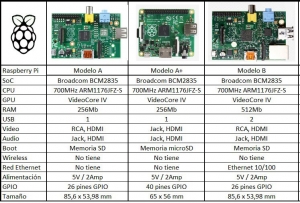

چند نکته درباره انتخاب و نگهداری برد رزبری پای :
[icon name=”exclamation-triangle” class=”” unprefixed_class=””] اول اینکه بر اساس نیاز خود با توجه به کاربردتان انتخاب کنید .
[icon name=”exclamation-triangle” class=”” unprefixed_class=””] دوم اینکه اگر برای پروژه میخواهید استفاده کنید هزینه اش را هم در نظر بگیرید .
[icon name=”exclamation-triangle” class=”” unprefixed_class=””] سوم ترجیحا منبع تغذیه را از جریان مصرفی نوشته شده بین ۲۰۰ تا ۵۰۰ میلی آمپر بیشتر در نظر بگیرید .
[icon name=”exclamation-triangle” class=”” unprefixed_class=””] در آخر رزبری پای مانند هر کامپیوتری باید shut down شود .
از برق کشیدن میتواند به مموری کارت صدمه بزند و باعث از دست رفتن اطلاعات شود . علاوه بر این میتواند باعث اسیب به اصل برد نیز بشود ، البته در آموزش های بعدی بیشتر بحث خواهد شد .
راه اندازی رزبری پای :
- لوازم مورد نیاز برای راه اندازی رزبری پای :
۱_کابل یا نمایشگر HDMI: برای اولین استفاده از رزبری پای به نمایشگر به کابل HDMI نیاز داریم .
زیرا رزبری پای به صورت پیش فرض صرفا از درگاه HDMI خروجی تصویر دارد . البته برای رزبری پای میتوان از نمایشگر های ویژه خودش ، SPI و HDMI نیز استفاده کرد . برخی مدل های رزبری پای نیز خروجی AV هم دارند.
پس از اعمال تنظیمات می توان از روش های دیگر نیز استفاده کرد . البته برای مدل زیرو باید یک تبدیل mini hdmi به hdmi نیز تهیه گردد .

۲_مموری کارت MICRO SD : رزبری پای حافظه داخلی ( eMMC ) ندارد .
بنابراین برای بوت کردن سیستم عامل و ذخیره اطلاعات از مموری کارت استفاده می کند . هر چه سرعت مموری کارت بیشتر باشد ، سرعت بازدهی سیستم عامل در رزبری پای بیشتر است .
حداقل حجم مموری کارت مورد نیاز ۸ GB است ولی پیشنهاد می شود حداقل از ۱۶GB استفاده شود . مشخصات حداقل مموری کارت مورد نیاز : ۸ GB – class 10 – ۴۵ MB/S (X300)
زیرا سیستم عامل های دانلود شده فشرده هستن و هنگام نصب حجمشان بالای ۴ GB می شود .

۳_آداپتور : برای راه اندازی رزبری پای به آداپتور ۵ ولت و جریان حداقل ۲ آمپر نیاز داریم .
البته میزان جریان مورد نیاز بستگی به مدل رزبری پای و نوع کارکرد شما دارد . بهتر است آداپتور شما کمی بیشتر از ۵ ولت و نهایتا ۲/۵ ولت خروجی داشته باشد . همچنین برای جریان خروجی بهتر است نیم آمپر بیشتر از جریان مورد نیاز دستگاه باشد . موارد ذکر شده جهت کارکرد بهتر دستگاه می باشد خصوصا در مواقعی که از usb یا GPIO استفاده میکنیم . البته می توان از شارژر های گوشی که شارژ سریع نباشند نیز استفاده کرد .

۴_موس و کیبورد : برای کار با رزبری پای به یک موس و کیبورد usb نیاز داریم .
سیمی یا بی سیم بودن موس و کیبورد اهمیتی ندارد ولی حتما برای راه اندازی باید USB باشد . پیشنهاد می شود از موس و کیبورد های مینی کامپک استفاده گردد .

۵_کیس : جهت زیبایی و محافظت از رزبری پای مورد نیاز است .

۶_دانگل WIFI : همانطور که در جدول مقایسه مشاهده کردید اکثر برد های رزبری پای wifi داخلی ندارند .
برای نصب برنامه های رزبری پای به اینترنت نیاز داریم و برای متصل شدن به آن به دانگل وایفای . البته رزبری پای ۳ دارای wifi و Bluetooth داخلی می باشد و نیازی به دانگل ندارد .

۷_هاب USb : پورت های USB رزبری پای تعدادشون محدود است و توان مصرفی پائیینی دارند .
به گونه ای که از پس هارد اکسترنال یا چند فلش مموری همزمان بر نمی آیند . بنابراین وجود یک هاب USB ضروری است . پیشنهاد می شود از هاب های اداپتوری استفاده شود . اینگونه در برق رسانی دستگاه های USB دچار مشکل نمی شویم .

-
نصب سیستم عامل :
- روش مستقیم ( این شیوه برای تمامی سیستم عامل های رزبری پای کاربرد دارد ) :
ابتدا سیستم عامل Raspbian رو از وب سایت رزبری پای دانلود میکنیم .
برای دریافت سیستم عامل روی لینک کلیک نمایید(لینک).
نصب با (Etcher) :
نرم افزار ETCHER رو دانلود می کنیم و مموری کارت رو با رم ریدر به کامپیوتر متصل میکنیم.
درایو کارت حافظه ( مثلا H: ) را انتخاب میکنیم و بعد از آن ایمیج مورد نظر را انتخاب میکنیم .
در نهایت روی گزینه install کلیک میکنیم و صبر میکنیم تا نصب تمام شود .
مشاهده میکنیم ک بعد از نصب شدن سیستم عامل مموری کارت از دستگاه جدا شده است .پس بدون نگرانی مموری کارت را خارج کرده و به رزبری پای متصل میکنیم .
برای دریافت نرم افزار Etcher روی لینک کلیک نمایید(لینک).
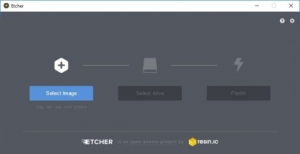
-
راه اندازی و اولین تنظیمات :
خب حالا وقت راه اندازی رسیده ، حتما حواستون باشه که قبل از اتصال به برق ، تمامی اتصالات از قبیل موس و کیبورد و hdmi به دستگاه متصل شده باشد .
در انتهای برد ، دو led به رنگ های قرمز و سبز موجود است . قرمز نشان دهنده اتصال برق وسبز نشان دهنده خواندن و نوشتن مموری کارت می باشد .
هنگامی ک رزبری پای را به برق متصل میکنیم ، لوگو تمشک (splash screen ) را مشاهده میکنیم .
سپس وارد صفحه اصلی رزبری پای میشویم . تبریک !! رزبری پای شما آماده استفاده می باشد .
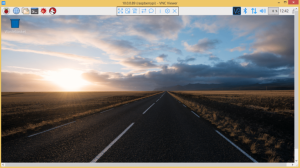
نصب از طریق Noobs:
Noobs چیست ؟
نرم افزار noobs یک پلت فرم شامل مجموعه ای از سیستم عامل های وجود ارائه شده برای رزبری پای می باشد . به کمک این پلت فرم می توانیم به راحتی سیستم عامل دلخواهمان را انتخاب و نصب کنیم .نصب Noobs از طریق نرم افزار Etcher و win32todisk و به همان شیوه گفته شده انجام می شود .
البته صرفا در مورد noobs می توان بعد از استخراج فایل ها به صورت کامل آنرا مستقیما کپی کرد . به این صورت ک ابتدا فایل ها را در یک فولدر دلخواه استراج میکنیم و بعد محتویات داخل فولدر
( دقت کنید محتویات یعنی شامل خود فولدر نمی شود ) را روی کارت حافظه کپی میکنیم . بعد نصب یا کپی noobs کارت حافظه را وارد میکنیم و صبر میکنیم تا محیط پلت فرم بوت شود
برای دریافت نرم افزار noobs روی لینک کلیک نمایید(لینک).
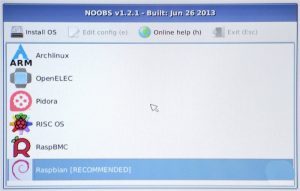
توصیه می شود رزپبیان را نصب کنید ولی تمامی سیستم عامل های درون لیست قابل نصب می باشند . لازم به ذکر است تمامی سیستم عامل های درون لیست به جز رزپبیان نیاز به دانلود دارند .
در آموزش های بعدی به دیگر سیستم عامل های رزبری پای می پردازیم .روی رزپبیان کلیک میکنیم و منتظر میمانیم تا نصب کامل شود .
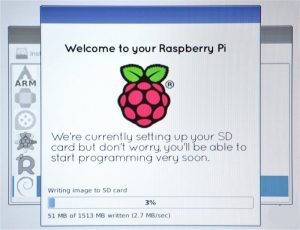
زمانی که کپی کردن فایل کامل شد، پیام ” Image applied successfully “را میبینید. وقتی که روی RETURN کلیک کنید، رسپبری پای ریبوت می شود.
اگر Raspbian و یا برخی از توزیع های دیگر را انتخاب کرده باشید، ابزار Raspi-Config به صورت خودکار اجرا می شود .
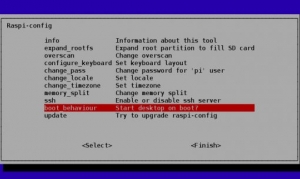
جمع بندی :
برای کار با هر وسیله ای نیازمند شناخت کافی از آن هستیم . این شناخت شامل هدف کار با وسیله ،
تاریخچه ساخت ، شیوه راه اندازی اولیه و …. می باشد . در این آموزش با رزبری پای ، انواع آن و
شیوه راه اندازی اولیه آن آشنا شدیم . در ادامه با کاربرد ها و قابلیت های این برد آشنا می شویم .
در آموزش بعدی میخوانیم :
معرفی سیستم عامل ، معرفی لینوکس ، معرفی رزبپیان ، تنظیمات اولیه رزبپیان ، معرفی و آموزش برخی دستورات ترمینال
امیدوارم از آموزش لذت برده باشید
شما مهندسین عزیز میتوانید برای دریافت راحت تر مطالب و فیلم های آموزشی عضو اینستاگرام ما شوید
تیم فنی آموزشی ربات افزار
درباره هادی رحمتی
از زمانی که ابتدایی بودم ساختنو دوست داشتم دلم میخواست هر روز یه چیز جدید بسازم . الان به این فکر میکنم اگه همه یه چیزی بسازن چقدر پیشرفت میکنیم. نه یادگیری کار هایی که هر روز افراد زیادی یاد میگیرند و یه معیاری به نام نمره براش تعریف شده.
نوشته های بیشتر از هادی رحمتیمطالب زیر را حتما مطالعه کنید
کنترل روشنایی LED RGB و ربات با PWM و با رزبری پای
روش نصب برنامه های کاربردی برای رزبری پای
ساخت تبدیل AV برای دریافت تصویر آنالوگ با رزبری پای
معرفی ابزارهای سیستم عامل رزبیان
نکات و دستورات ترمینال رزبری پای قسمت سوم
نکات و دستورات ترمینال رزبری پای قسمت دوم
4 دیدگاه
به گفتگوی ما بپیوندید و دیدگاه خود را با ما در میان بگذارید.
دیدگاهتان را بنویسید لغو پاسخ
برای نوشتن دیدگاه باید وارد بشوید.






جامع و عالی و مختصر ??
سلام .سپاس گذارم .آروزی موفقیت و نیکی برای شما
سلام
با تشکر فراوان
موفق باشید
ممنون سلامت باشید